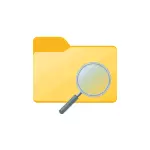
追加のユーティリティをダウンロードすることなく、システムによってWindows 10で大きなファイルのみを見つける方法についてのこのマニュアル。
- 導体内の大きなファイルを検索します
- コマンドラインを使用して
- Windows 10のパラメータの大きなフォルダ
- ビデオ
導体を使用して大規模なファイルを検索します
第1の方法は導体を使用することであり、すべてのファイルをすばやく見つけることができ、そのサイズは1 GBを超えるか、必要に応じて100MB、および手動で設定することができます。
- エクスプローラを開き、その中で - 大きなファイルを見つける必要がある場所(左ペインで)を選択すると、別のHDDまたはSSD、または「コンピュータ」全体を選択できます。
- 導体ウィンドウの上部の右側の検索フィールドで、(引用符なし)を入力します。サイズ:巨人 »1 GB以上のファイルの場合サイズ:ビッグ »100 MBを超えるファイルの場合。
- Enterキーを押して、検索結果をエクスプローラウィンドウで待機します。
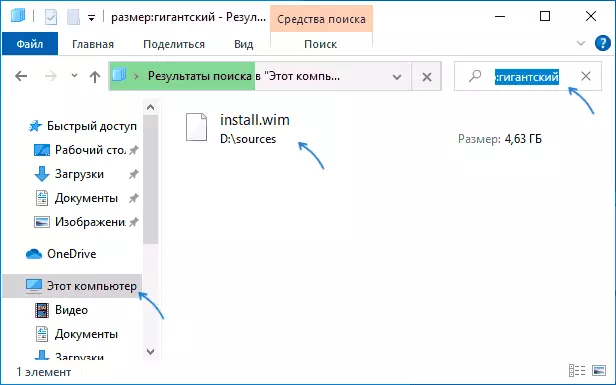
サーチのフィルタとして導体を使用する場合のもう1つの機会サイズ:> 500MB(メガバイト数を独自に変更することができます)ファイルを検索すると、そのサイズが指定されたものを超えています。
マウスの右ボタンでクリックすると、「ファイルの場所」項目を選択して見つけられたファイルのいずれかのファイルをフォルダに移動し、必要に応じて削除するアクションを実行してください。重要:システムファイルを削除するには(可能な限り)、特別に設計されたWindows 10のツールまたはサードパーティ製のソフトウェアを使用してください。より多くのプログラムでは、コンピュータディスクを清掃するための最良のプログラム。
コマンドラインを使用して大きなファイルを検索します
もう1つの機会はコマンドライン上の特別なコマンドです。実際には、導体を使用するときに実証されたばかりの同じことをします。
- コマンドプロンプトを実行して、管理者の代わりに、システムフォルダにアクセスするときにエラーメッセージが少なくなります。
- たとえば、目的のディスクの上に移動します。CDC: \ Enterキーを押してディスクCのルートに切り替えて、非システムディスクのルートに移動します。たとえば、コロンで入力します。NS:
- コマンドファイル/ S / C "CMD / C]を入力してください。@FSIZE GTR 1073741824 ECHO @PATH"
- その結果、ファイルの場所のリストが発行され、そのサイズは指定されたものを超えています。
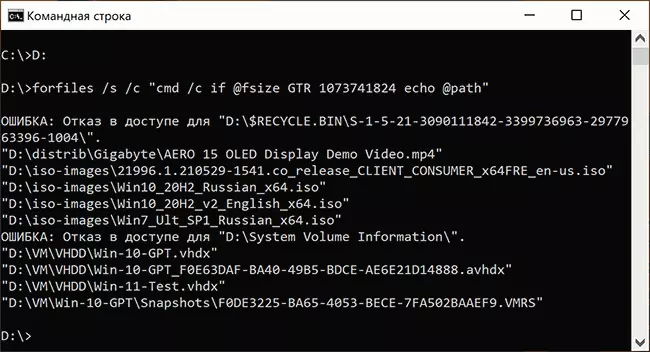
この例では、1 GBがサイズとして使用され、数は1024(CB)が1024を2回掛けたものです。
Windows 10のパラメータで大きなフォルダに関する情報を表示します
Windows 10のパラメータを入力した場合、システムセクション - 「メモリ」のセクションで、ディスク上のビジーな場所とカテゴリのリストに関する情報が表示され、「その他のカテゴリを表示」をクリックすると、情報がより詳細になるでしょう。
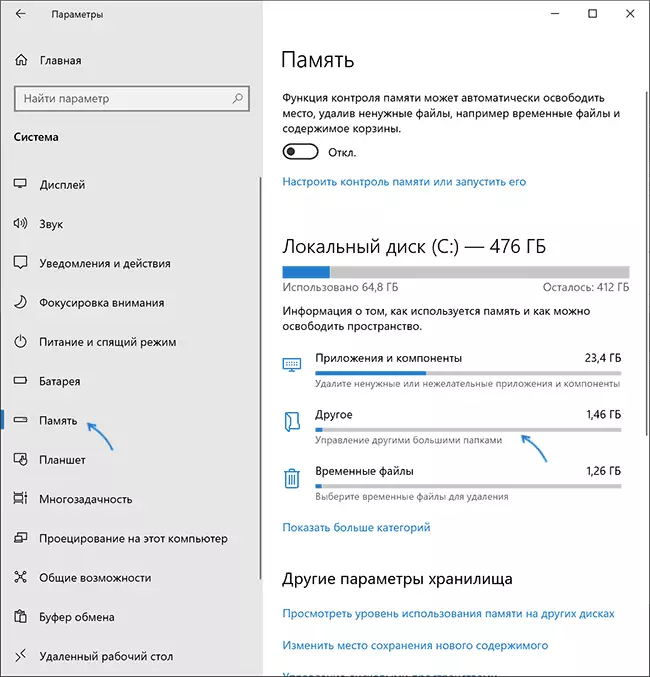
カテゴリ内の各項目をクリックすると、Busy Placeに関するより詳細な情報がカテゴリで利用可能になり、インストールされているプログラムまたはシステムファイルに直接直接直接しない大きなフォルダを見つけることに関しては[]をクリックするのに最適になります。希望の情報を表示する他の項目。
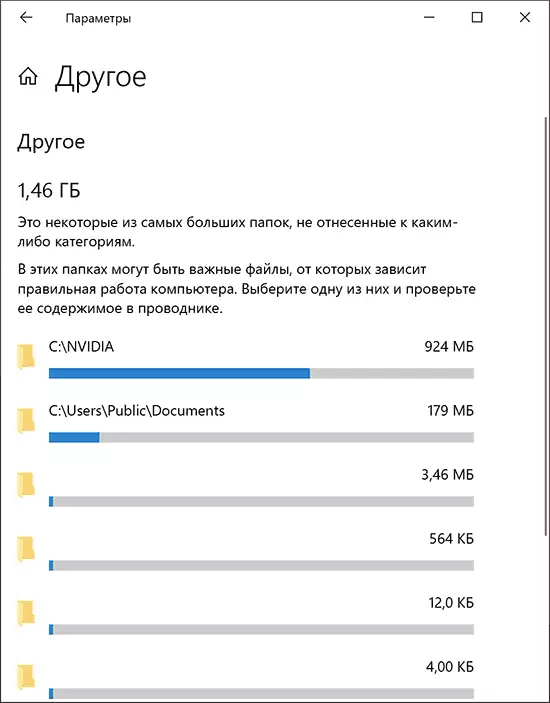
たとえば、CルートCのNVIDIAフォルダがギガバイトの近くに占有されているという画像から、ビデオカードのドライバではなく、必要ではないインストーラのみです。
ビデオ
指示が有用であることがわかったことを願っています。私に思い出させてください、私はこれらのタスクのためにそれに第三者の資金を特に含めなかったので、そのサイト上で別の材料が利用可能です。
